Ko darīt ar spēcīgu ventilatora troksni klēpjdatorā

- 3371
- 362
- Noah Kiehn
Jums jāsaprot, ka, lai pareizai klēpjdatora darbībai, sistēma atbalsta optimālo procesora temperatūru. Ielādējot klēpjdatoru ar daudziem uzdevumiem, jūs pats varat provocēt pastiprinātu procesora darbību un līdz ar to ventilatoru.

Klēpjdators
Ja dzesētājs ir trokšņains uz klēpjdatora, tad kaut kas provocē viņa pastiprināto darbu. Spēļu lietojumprogrammas, vīrusi un tikai liela putekļu uzkrāšanās uz ventilatora asmeņiem var darboties kā tādi "provokatori".
Lai efektīvi palīdzētu jūsu tehnikai, ir svarīgi rūpīgi izdomāt, kāpēc klēpjdators sasildās un ventilators ir trokšņains.
Iemesli, kāpēc vēsāks darbojas intensīvi
Uzlabots darbs un attiecīgi pārmērīgs troksnis izraisa daudzus iemeslus. Tajā pašā laikā, ja jūs nesaprotat, kāpēc ventilators klēpjdatorā ir trokšņains, ko darīt, būs grūti to izdomāt.
Lielākā daļa lietotāju ir pilnīgi pārliecināti, ka dzesētājs ir trokšņains tikai gadījumos, kad tas ir pārmērīgi piesārņots. Patiešām, laika gaitā ir svarīgi pakļaut klēpjdatoru mērķtiecīgu tīrīšanu. Tomēr, lai apgalvotu, ka tikai putekļi var darboties kā skaidrs vaininieks, kura dēļ ventilators ir ļoti skaļš, ir stulbs. Šajā gadījumā ir lietderīgi “satīt piedurknes” un pilnībā iegremdēties teorētiskajā materiālā, mēģinot atrast atbildi uz jautājumu, kāpēc klēpjdators ir skaļš, strādājot.
Izprast ikviena spēka iemeslus, ja ir palielināta vēlme.
Procesora maksimālās slodzes novēršana
Strādājot, klēpjdators var radīt skaļu troksni, ja tā procesors ir pārslogots. Pat ja esat pārliecināts, ka neesat uzsācis vairākus uzdevumus, ir svarīgi pārliecināties, ka lietas ir tieši tādas.
Lai to izdarītu, sākotnēji sāciet "uzdevumu pārvaldnieku". To ir vieglāk izdarīt, vienlaikus turot trīs atslēgas: Alt, Ctrl un izdzēst. Atvērtā loga apakšējā daļā tiks norādīts procesora ielādes procents.
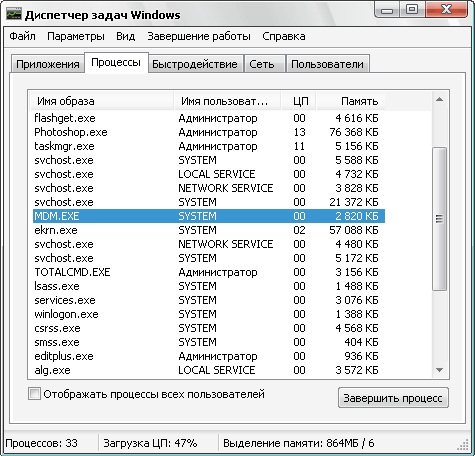
Windows uzdevumu pārvaldnieks
Ir vērts aizdomas par kaut ko nepareizu, ja zābaku procents situācijā sasniegs 100%, kad jūs neesat palaists lielos daudzumos klēpjdatorā.
Šajā gadījumā jums būs jāatrod slima programma vai process, kas pēc iespējas vairāk izmanto jūsu klēpjdatora CP resursus.
Atklājot šādu procesu, ienesiet uz tā peles kursoru un noklikšķiniet uz labās atslēgas, lai atvērtu papildu izvēlni. Tajā atlasiet līniju "Atveriet failu krātuvi". Pēc šādām darbībām tiks atvērts logs, parādot procesa failu izpildīšanas vietu, kas ievērojami izvelk CP resursus.
Ja atklājat, ka procesa failu glabāšanas process ir temperatūras mape, varat droši aizpildīt procesu, lai izkrautu sistēmu. Vēl jo svarīgāk ir apturēt šo slimo saīsināto procesu, ja ir tādi, kas ir starp esošajiem failiem, kuriem pievienoti nesaprotami vārdi, kas vairāk atgādina vienkāršu burtu kopumu, kā arī paplašināšanas EXE.
Pēc tam, kad esat izdzēsis nevēlamu procesu, noteikti atsāknējiet klēpjdatoru, lai visas izmaiņas stātos spēkā. Tagad klausieties, vai ventilators rada troksni, klēpjdators ir ļoti karsts, strādājot vai nē. Ja problēma tiek novērsta, varat priecāties par rezultātu un pabeigt teorētiskā materiāla izpēti par to.
Diemžēl nevēlams process nav vienīgais iemesls, tāpēc jums tas ir jāizdomā tālāk, kāpēc klēpjdators ir ļoti sildošs un čūskošs, kā rīkoties šādos gadījumos.
BIOS iestatīšana
Dažreiz iemesls, kāpēc dzesētājs klēpjdatora darbības laikā rada neticami skaļas skaņas. Šis iemesls visbiežāk ir raksturīgs lietotājiem, kas strādā pie stacionāriem datoriem, lai gan dažreiz viņiem ir arī klēpjdators.
Ja jūs pārbaudījāt visus procesus “uzdevumu pārvaldniekā”, jūs esat pārliecināts, ka nav pamata satraukumam, bet tajā pašā laikā dzesētājs joprojām ir ļoti troksnis, noklikšķiniet uz atsāknēšanas un pēc tam ievadiet BIOS, kad RE -Sistēmas izveidošana.
Dodieties uz cilni Power, kas atrodas uz horizontālā paneļa no augšas.
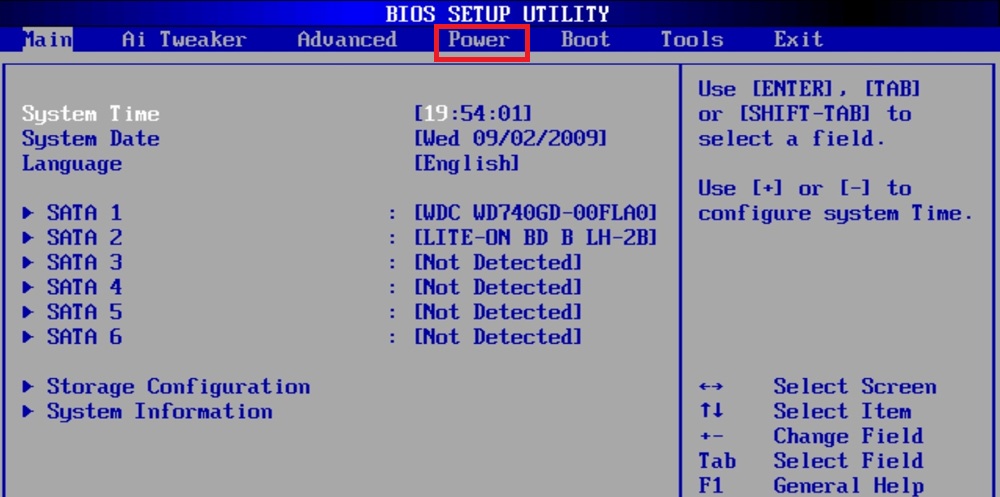
Ievadiet jaudu BIOS
Izmantojot bultiņu, dodieties uz leju uz aparatūras monitora parametru.
Ja atklājat, ka parametra Q-fan funkcijas priekšā ir iestatīta invalīda vērtība, tad šis parametrs ir atvienots. Ieslēdziet to, instalējot iespējotu parametru.
Tagad, atkal, izmantojot bultiņas, dodieties uz CPU mērķa temperatūras parametru, kas ir atbildīgs par temperatūras pielāgošanu. Ja ir vērtība ar nelielu temperatūru, tad tas var darboties kā iemesls, kāpēc dzesētājs ir ļoti trokšņains.
Noklikšķiniet uz šī indikatora, lai atvērtu logu, lai izvēlētos vēlamo temperatūru, atlasiet vērtību, kas norāda temperatūru aptuveni 50 grādos. Pat šāds temperatūras režīms var atrisināt problēmu, jūsu klēpjdatora ventilators darbosies pietiekami klusi.
Tempas mapes tīrīšana
Temp Mape ir paredzēta, lai savāktu visu nevajadzīgo "atkritumu". Diemžēl starp absolūti nevajadzīgiem failiem vīrusi, kas negatīvi ietekmē klēpjdatora darbību kopumā, un tā individuālās perifērās ierīces bieži tiek paslēptas. Pieredzējuši lietotāji stingri iesaka savlaicīgi iztīrīt temperatūras mapi, izkraujot sistēmu un novēršot pārmērīgu troksni, kas var radīt ventilatoru.
Mapi varat notīrīt ar pagaidu failiem vairākos veidos. Jūs varat doties uz to, atverot C lisku un pēc tam, secīgi atverot lietotāju mapes, pēc tam dodieties uz lietotāja mapi, tam ir nosaukums, kas operētājsistēmas instalēšanas laikā esat piešķīris klēpjdatoru. Pēc tam atveriet appdata, vietējo mapi, pēc kuras būs viegli noteikt temp mapi. Visu, kas tajā atrodas, var nesaudzīgi izdzēst.
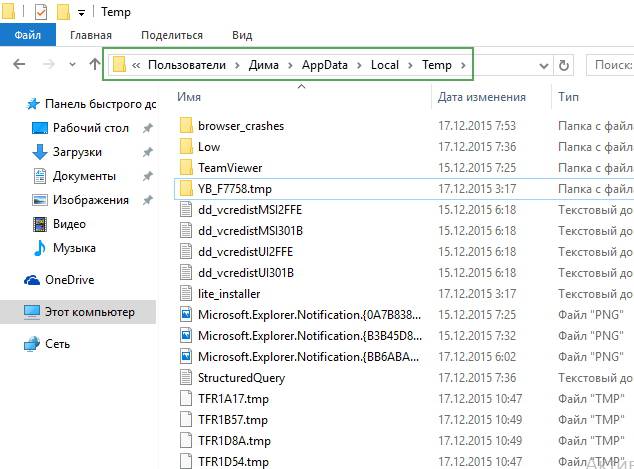
Temperatūras mape
Starp citu, vīrusi, kas darbojās ļoti slepeni, bieži tiek noņemti, tāpēc datora īpašnieks tos pat nepamanīja. Tikai pēc temperatūras mapes tīrīšanas lietotājs var secināt, ka ne tikai ventilators sāka darboties pareizi, bet arī visus pārējos uzdevumus sāka veikt pietiekami ātri.
Tīrīšana no putekļiem
Protams, nav iespējams izņemt no kontiem, ka iemesls, kāpēc ventilators ļoti skaļi rosās.
Ko darīt šajā gadījumā, iespējams, pat iesācējam ir skaidrs. Ir svarīgi tīrīt klēpjdatoru, noņemot putekļus no visām iekšējām ierīcēm. Liels daudzums putekļu arī provocē situāciju, kurā klēpjdators ir ļoti sildošs bez redzama iemesla.
Putekļu noņemšana ar mitru lupatu noteikti ir stingri aizliegta. Jūs varat izmantot pakalpojumu centra meistaru pakalpojumus, kuri ātri atjaunos pasūtījumu. Bet jūs varat arī izmēģināt savu spēku un, ievērojot instrukcijas, lai notīrītu sevi.
Pieredzējuši lietotāji iesaka neatkarīgu tīrīšanu tikai tad, kad garantijas perioda termiņš ir beidzies, pretējā gadījumā garantija tiks zaudēta. Tīrīšana tiek veikta uz izslēgtā klēpjdatora, tāpēc pārliecinieties, vai tā nav gulēšanas režīmā.
Visas detaļas ir atvienotas lēnām, nepakļaujot tās papildu spiedienam. Noņemiet aizmugurējo vāku, izmantojot kokvilnas nūjas, noņemiet putekļu slāni. Un jūs varat arī izmantot gaisa smidzinātāju, lai izpūtītu putekļus no sarežģītām vietām.

Putekļu klēpjdatoru tīrīšana
Tīrīšanas process var aizņemt daudz laika, jo tas nepieļauj steigu, bet tam ir nepieciešama pārmērīga precizitāte. Pēc tīrīšanas pabeigšanas aizveriet vāku, pievelciet visas skrūves, tikai pēc tam savienojiet klēpjdatoru.
Ja iemesls bija putekļos, tad pēc dzesētāja ieslēgšanas vairs nebūs troksnis un nervozi. Un jūs arī pamanīsit, ka klēpjdators vairs nav tā darbības procesā.
Vēl efektīvāk būs pakļaut klēpjdatoru pilnīgai tīrīšanai, bet pieredzējuši tikai lietotāji, kuri to var viegli izdomāt, atdalot pat mazas detaļas, pareizi noņemot veco termisko pastu un uzliekot jaunu, to var izdarīt.
Pilnīgas tīrīšanas procesu pavada dažas grūtības, tāpēc daudzos gadījumos labāk ir uzticēt jūsu aprīkojumu pieredzējušiem meistariem. Jebkura neērta kustība var sabojāt gan ierīces, gan mikrocirkus, tad problēma ir tad, kad klēpjdators darbības laikā sakarsē un ventilators griežas intensīvi, tas šķitīs tik mazs un ļoti nenozīmīgs.
Tātad, ja klēpjdatora dzesētājs jūs sajauc ar savu skaļo darbu, varat mēģināt atjaunot tā pareizo darbu. Apstādinot nevēlamus procesus, izdzēšot pagaidu failus un līdz ar tiem iespējamiem vīrusiem, putekļu dzesētāja tīrīšanu, jūs ne tikai saņemsit klusu, bet arī ātru klēpjdatora darbu.
- « IPhone savienojums ar automašīnas radio
- Kā izveidot Linux serveri ar savām rokām un to, kas jums tam nepieciešams »

